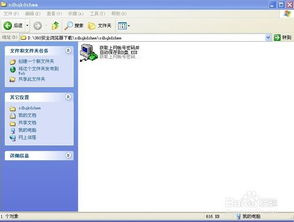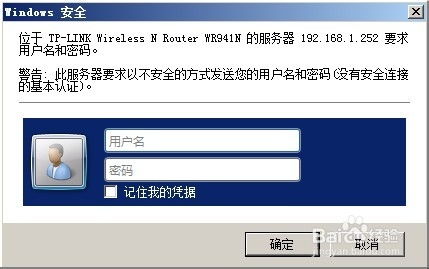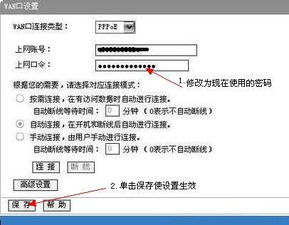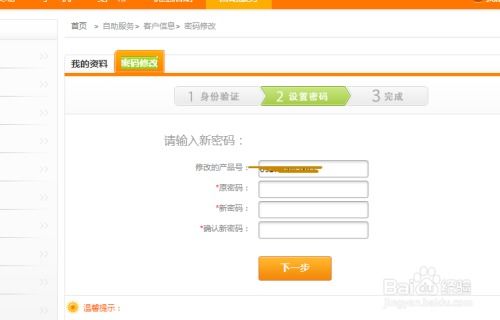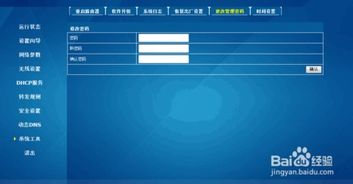如何修改宽带WiFi密码
宽带密码怎么修改WiFi密码

在日常生活中,WiFi已经成为我们连接互联网的重要工具。然而,随着网络安全问题的日益突出,定期修改WiFi密码显得尤为重要。那么,当我们掌握了宽带密码后,该如何修改WiFi密码呢?下面将为大家详细介绍几种常见的方法。

一、通过路由器管理界面修改WiFi密码
这是最常用也是最直接的方法。几乎所有品牌的路由器都可以通过其管理界面来修改WiFi密码。
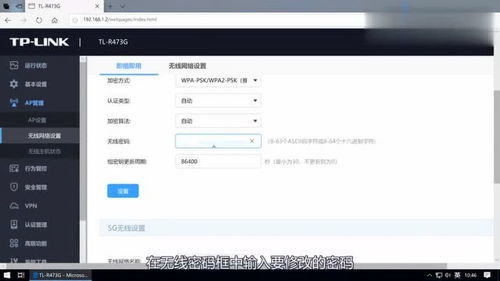
1. 连接路由器管理界面

首先,确保你的设备(如电脑、手机)已经连接到你的WiFi网络。然后,打开浏览器,在地址栏输入路由器的管理地址。常见的路由器管理地址有192.168.1.1、192.168.0.1、tplogin.net等。如果你不确定路由器的管理地址,可以查看路由器底部的标签,上面会有详细的登录信息。
2. 登录路由器管理账户
在浏览器中输入管理地址后,会弹出一个登录窗口。输入路由器的用户名和密码。大多数路由器的默认用户名和密码都是admin,但也有部分路由器会有不同的默认登录信息。如果你之前修改过登录密码,请使用修改后的密码登录。
3. 找到WiFi设置选项
登录成功后,你会看到路由器的管理界面。不同品牌的路由器界面可能略有不同,但一般都可以在左侧或顶部的菜单中找到“无线设置”或“WiFi设置”等选项。点击进入。
4. 修改WiFi密码
在无线设置或WiFi设置页面中,你可以看到当前的WiFi名称(SSID)和密码。找到密码输入框,输入你想要设置的新密码。新密码建议设置为包含大小写字母、数字和特殊字符的复杂组合,以提高网络安全性。
5. 保存设置并重启路由器
修改完密码后,记得点击“保存”或“应用”按钮来保存你的设置。部分路由器可能需要你手动重启才能使新密码生效。重启路由器的方法也很简单,一般在管理界面中有“重启”或“系统工具”等选项,点击重启即可。
二、通过路由器APP修改WiFi密码
随着智能家居的普及,越来越多的路由器开始支持通过手机APP来管理。如果你的路由器支持APP管理,那么修改WiFi密码将变得更加方便。
1. 下载并安装路由器APP
首先,你需要从应用商店下载并安装你的路由器品牌对应的APP。常见的路由器品牌如TP-Link、华为、小米等都有自己的官方APP。
2. 登录APP账户
打开APP后,根据提示输入你的路由器登录信息(如用户名和密码)。如果你之前没有在APP上注册过,可能需要先进行注册。
3. 找到WiFi设置选项
登录成功后,你可以在APP的首页或设置菜单中找到“WiFi设置”或“无线设置”等选项。点击进入。
4. 修改WiFi密码
在WiFi设置页面中,你可以看到当前的WiFi名称和密码。找到密码输入框,输入你想要设置的新密码。新密码的设置原则同上,建议使用复杂组合来提高安全性。
5. 保存设置
修改完密码后,记得点击“保存”或“应用”按钮来保存你的设置。部分路由器APP可能需要你手动重启路由器才能使新密码生效。你可以在APP中找到重启路由器的选项并进行操作。
三、通过宽带运营商提供的服务修改WiFi密码
有些宽带运营商为了方便用户管理WiFi,会提供自己的管理平台或APP。如果你使用的是这类服务,那么你可以通过运营商提供的平台或APP来修改WiFi密码。
1. 登录运营商平台或APP
首先,你需要从应用商店下载并安装你的宽带运营商提供的APP,或者访问运营商的官方网站并登录你的账户。
2. 找到WiFi设置选项
登录成功后,你可以在平台或APP的首页或设置菜单中找到与WiFi相关的设置选项。不同运营商的界面可能略有不同,但一般都可以轻松找到。
3. 修改WiFi密码
在WiFi设置页面中,你可以看到当前的WiFi名称和密码。找到密码输入框,输入你想要设置的新密码。新密码的设置原则同上,建议使用复杂组合来提高安全性。
4. 保存设置
修改完密码后,记得点击“保存”或“应用”按钮来保存你的设置。部分运营商平台或APP可能需要你手动重启路由器或光猫才能使新密码生效。你可以根据平台或APP的提示进行操作。
四、注意事项
1. 备份重要数据:在修改WiFi密码之前,建议备份你的设备中的重要数据,以防在修改过程中出现意外情况导致数据丢失。
2. 通知家庭成员:修改完WiFi密码后,记得及时通知家庭成员或室友新的密码,以免影响他们的上网体验。
3. 定期修改密码:为了提高网络安全性,建议定期修改WiFi密码。同时,避免使用过于简单的密码或容易被猜测的
- 上一篇: 王者荣耀:揭秘前往祈愿的神秘路径
- 下一篇: 学士服披肩颜色代表什么含义?
-
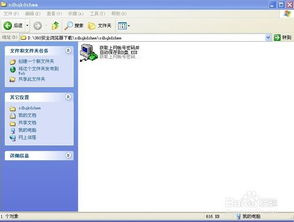 如何查找路由器的WiFi密码和ADSL宽带密码资讯攻略11-27
如何查找路由器的WiFi密码和ADSL宽带密码资讯攻略11-27 -
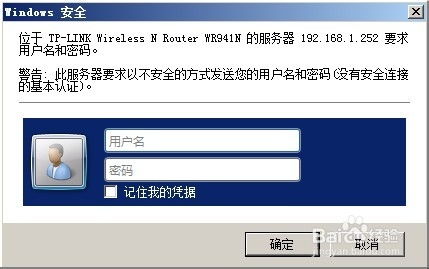 中国移动路由器WiFi密码怎么修改?资讯攻略11-29
中国移动路由器WiFi密码怎么修改?资讯攻略11-29 -
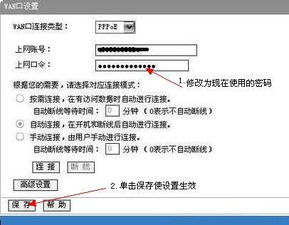 郑州长城宽带用户如何更改路由器无线密码?资讯攻略11-13
郑州长城宽带用户如何更改路由器无线密码?资讯攻略11-13 -
 怎样轻松更改电信WiFi账号与密码?一键操作步骤揭秘!资讯攻略11-21
怎样轻松更改电信WiFi账号与密码?一键操作步骤揭秘!资讯攻略11-21 -
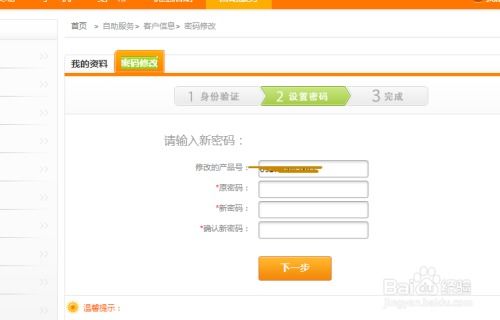 如何轻松更改电信宽带(ADSL)密码资讯攻略11-04
如何轻松更改电信宽带(ADSL)密码资讯攻略11-04 -
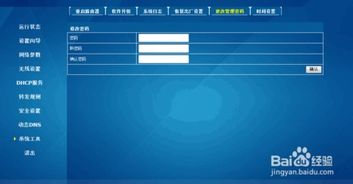 怎样设置并修改192.168.68.1路由器的密码?资讯攻略11-18
怎样设置并修改192.168.68.1路由器的密码?资讯攻略11-18